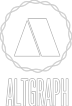HDR 合成 [PHOTOSHOP CS5]

早速 EOS 60D の AEB(Auto Exposure Bracketing) 機能を使って HDR(High Dinamic Range) 画像を作成してみました。
いわゆる HDR 画像とは印象が違いますが、Wikipedia の「ハイダイナミックレンジ合成」にある通り、本来は拡張したダイナミックレンジを通常のダイナミックレンジにトーンマッピングすることを指すということで。
手持ちでも、連続撮影する 3 枚の写真がずれないように、ドライブモードは高速連続撮影 (Max 5.3/sec.) にしています。
それにしてもこの AEB 機能、電源を切るたびに設定がクリアされてしまうのです。バシャバシャバシャ…と明らかに 3 枚以上撮影してから、一度電源を切っていたことを思い出します。(^^;;
でも、よくよくマニュアルを調べてみると、カスタム機能 C. Fn 1-4 でブラケッティング自動解除をしないに設定できることがわかりました。これで AEB が解除されていることを忘れて連写してしまうことが無くなります。(^^)

こちらは銀座のとあるビルですが、とても魅力的なファサードでした。穴の内側は鏡面仕上げになっていて、反射する光を強調してみました。

Adobe Photoshop CS5 Macintosh版 (32/64bit)
- 出版社/メーカー: アドビシステムズ
- メディア: DVD-ROM

Adobe Photoshop Lightroom 3.0 Windows/Macintosh版 【特別提供版】
- 出版社/メーカー: アドビシステムズ
- メディア: CD-ROM
タグ:HDR Photoshop CS5
吾妻橋 [PHOTOSHOP CS5]

所用があり、合羽橋に出かけたついでに浅草近辺を散策。
吾妻橋を下からのぞいたら何となく面白いので一枚。
向こうの風景が見えすぎていまいちだったので、レイヤーマスクを深度情報にして擬似的に光学的なボケを加えてみました。
簡単に説明すると、向こうの風景を自動選択ツールなどにより選択し、作成したレイヤーマスクをグラデーションツールで遠いところほど黒く近いところほど白い状態にします。それをフィルターの「ぼかし(レンズ)」の深度情報に渡すのです。
オリジナルはこちら。

詳しくはADOBEのDEKIMAGA、「コンパクトデジカメの写真を一眼レフ風にぼかす方法」をご覧ください。(^^;;

こちらは、アサヒビールの本社。スーパードライホールの写り込みがかっこよかったです。
この日は晴れていましたが、いまいちコントラストが足りない感じでした。今度同じようなシチュエーションがあったら、カメラの AEB 機能を使って HDR 画像を作成してみたいと思っています。

Adobe Photoshop CS5 Macintosh版 (32/64bit)
- 出版社/メーカー: アドビシステムズ
- メディア: DVD-ROM
横浜人形の家 [PHOTOSHOP CS5]

『横浜人形の家』
友人と横浜に撮影にいった時の一枚です。中には入らなかったのですが(^^;;、約10,000体の人形が収蔵、展示されているそうです。
さて、この写真ですが、なかなか満足いく仕上がりにならず、ちょっと消化不良気味。
でも、初めて自分でレイヤーマスクを描いてみました。
まずは、LIGHTROOM 3 で一通りの修正を行い、赤以外の彩度を落とし、窓の格子だけを残しています。
そして、PHOTOSHOP CS5 の出番です。この写真は二つのレイヤーから構成されていて、一番下が垂直方向の移動ボケを行ったレイヤー、その次が通常の写真とレイヤーマスクで、レイヤーマスクは画像全体が表示されるように作成します。そして、ブラシツールを使って画像をマスクし、下のレイヤーにある移動ボケをかけた画像が必要な分だけ見えるようにしています。
これで、歩いている人の部分だけ、移動ボケがかかったようになりました。
ちなみに、オリジナルはこんな感じ。

相変わらずたいしたことはできていませんが、自分としてはなかなか面白い仕上がりです。(^^)

Adobe Photoshop Lightroom 3.0 Windows/Macintosh版
- 出版社/メーカー: アドビシステムズ
- メディア: CD-ROM

Adobe Photoshop CS5 Macintosh版 (32/64bit)
- 出版社/メーカー: アドビシステムズ
- メディア: DVD-ROM
学生になりました!! [PHOTOSHOP CS5]

PHOTOSHOP ELEMENT9、LIGHTROOM3と使ってきて、いつかは PHOTOSHOP CS5 を使ってみたいなぁと憧れていたのですが、趣味で買うにしてはあまりにも高すぎる!!
そんななか、ネットの通信講座をとると、学生としてアカデミックパッケージの PHOTOSHOP CS5 を購入できるというではないですかっ!
確かに調べてみると、そういったプログラムを提供している学校がいくつかあります。しかも、通信講座の費用を含めても、通常版の PHOTOSHOP CS5 の半額以下!!
ただし、当然おいしい話ばかりではありません。アカデミックパッケージには通常版には無い制限がいくつかあるのですが、「他人に譲渡できない」というのが最も大きな制限な気がします。でも、べつに転売して差額を儲けようというわけでもないし、楽しめれば良いのでアカデミックパッケージで十分です。
そんなわけで、通信講座に申込み、学生証が発行され、見事 PHOTOSHOP CS5 のアカデミックパッケージをゲットできました。一通りの講座と ADOBE.TV のチュートリアルを見てはみたのですが、一生かかっても使いこなすのは難しそう…。センスの問題もあるし。
トップのチューリップは、一輪だけ切り抜いて背景に移動ボケを加えたものです。非常に単純な合成で拙いものですが、ちょっとは面白い雰囲気を出せたような。
最近は、某サイトの影響もありダークなモノクロばかり試しています。というのもトーンカーブを大きく変更すると、カラーがどうしても不自然になってしまうのです。モノクロであれば、カラーを気にせずに大胆な変更ができるので、ついついモノクロに。
下の写真は、空だけ他の写真から持ってきて合成し、移動ボケを加えて長時間露光したかのような効果を出しています。

オリジナルはこちら。青一色の空だと今ひとつインパクトに欠けるので、イメージに合う空を合成してみました。

こちらは Vanishing Point(消失点)とタイトルを付けた写真です。合成した雲の流れも消失点に向かうように移動ボケを加えています。

オリジナル。

向こうの景色が味気なかったので、海を合成してみました。

とまあ、この程度しか試せていないのですが、結構楽しめます。
こんなことなら、PHOTOSHOP ELEMENTS9 は飛ばして、初めから CS5 の通信講座をとれば良かったなと思ってます。(^^;;

学生・教職員個人版 Adobe Photoshop CS5 Extended Macintosh版 (32/64bit) (要シリアル番号申請)
- 出版社/メーカー: アドビシステムズ
- メディア: DVD-ROM

Adobe Photoshop CS5 Macintosh版 (32/64bit)
- 出版社/メーカー: アドビシステムズ
- メディア: DVD-ROM